昨年より、ChatGPTに課金していない人でも音声でやりとりできるようになりました。
スマホアプリだけの話だと思っていたところ、iPadでも可能だと知ったため、今回、試しに使ってみました。
入手方法と使い方
iPadの「APP STORE」のサイトで「ChatGPT」と検索して入手します。
類似品が多いため、アイコンなど下記を参照ください。
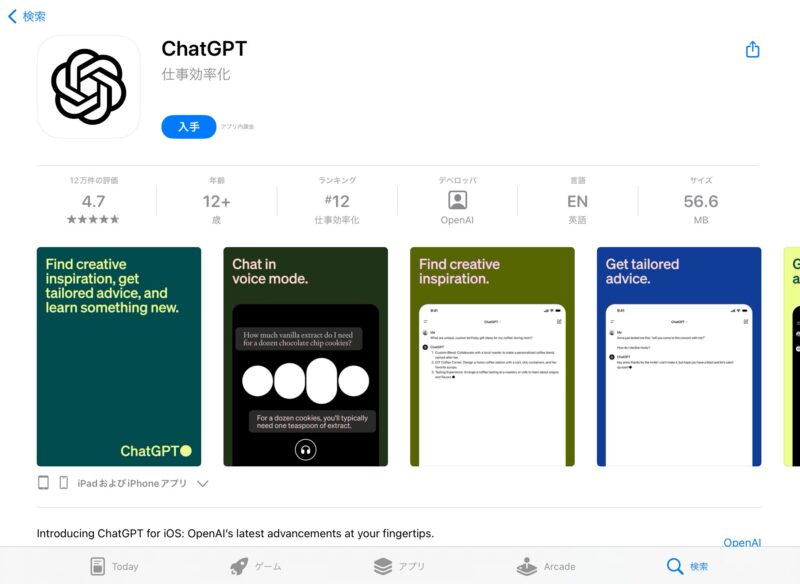
入手後、最初にアカウントの設定画面になります。
基本的にiPad本体同様、Appleのアカウントで入って問題ないと思います。
iPad本体のパスコードと生年月日も求められるため、入力します。
なお、PCですでにアカウントがある場合はそちらでもいいかと思います。
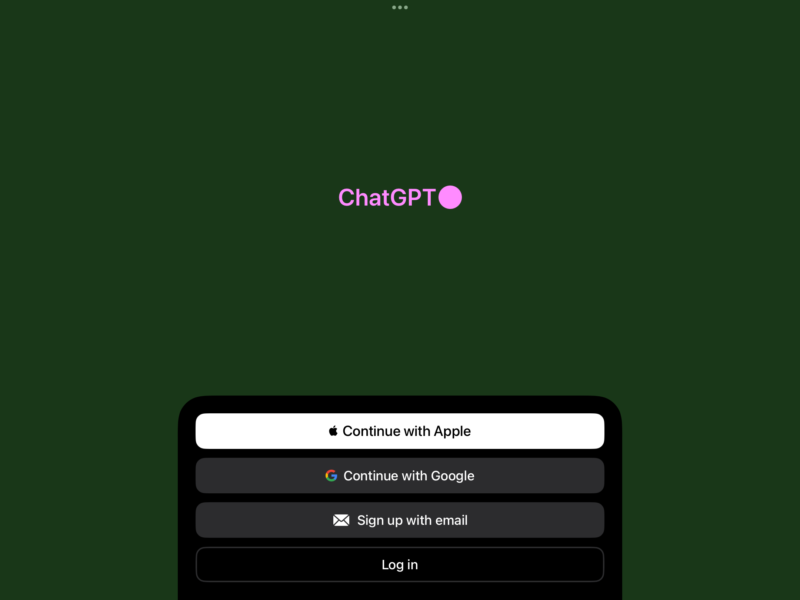
左上の二本の線を選択します。
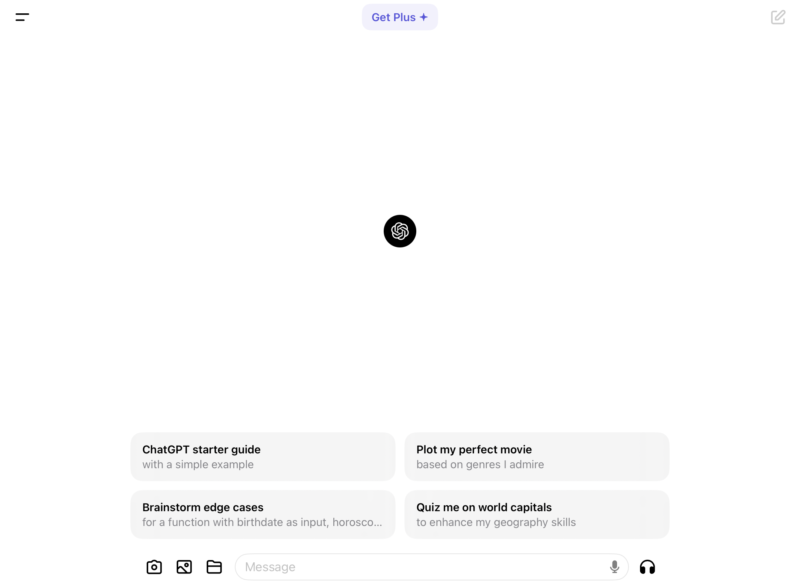
すると、左からメニューがでてくるので、下の「…」を選択します。
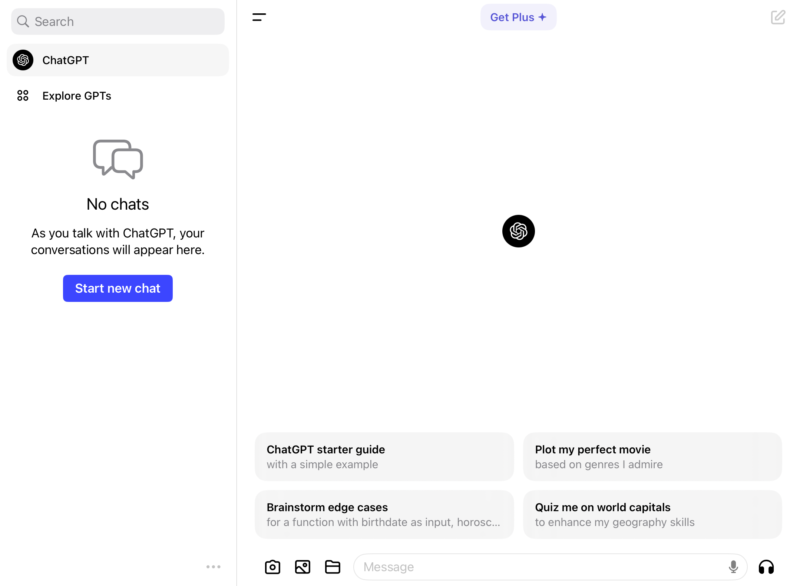
設定画面で、VoiceとMain Languageを選択します。
Voiceは好みで、言語は日本語を選択します。
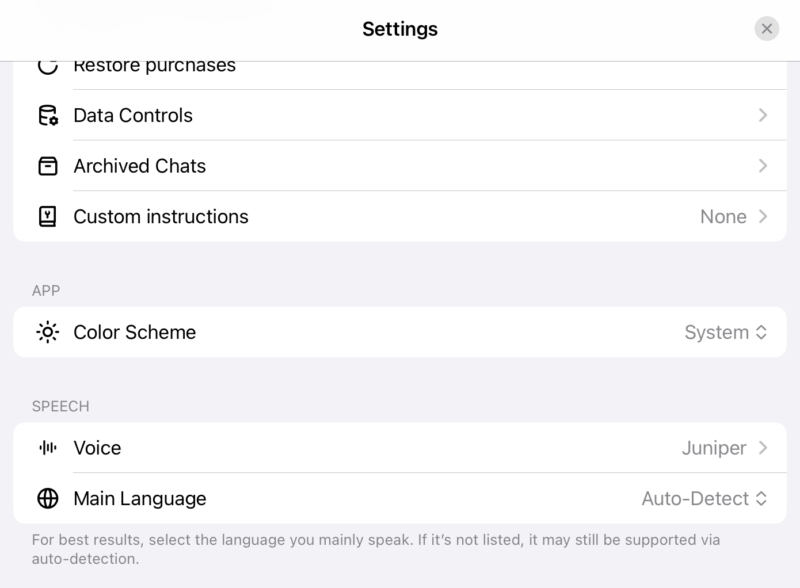
文字を打って入力するだけなら、ここまでの設定で使えます。
さらに、マイクを使った音声入力をする場合は、画面右下のマイクのアイコンを押します。
音声での質問に対してテキストで答えてくれます。
なお、マイクへのアクセス許可を求められたら「許可」を選択します。
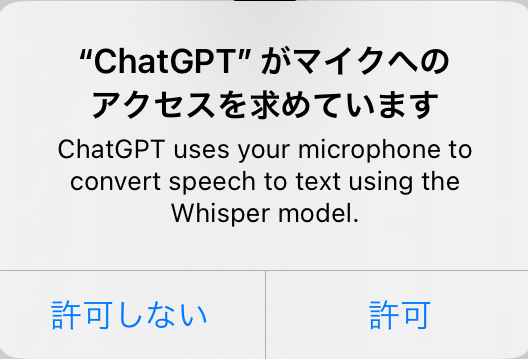
会話をしたい場合(音声で質問すると音声で答えてくれる)は、ヘッドホンのアイコンを押します。
すると、次の画面になります。
この画面で質問すると、少し時間をおいてからChatGPTに回答してもらえます。
音声入力を一時停止したい場合は左の一時停止を、やめたい場合は右の×を押します。
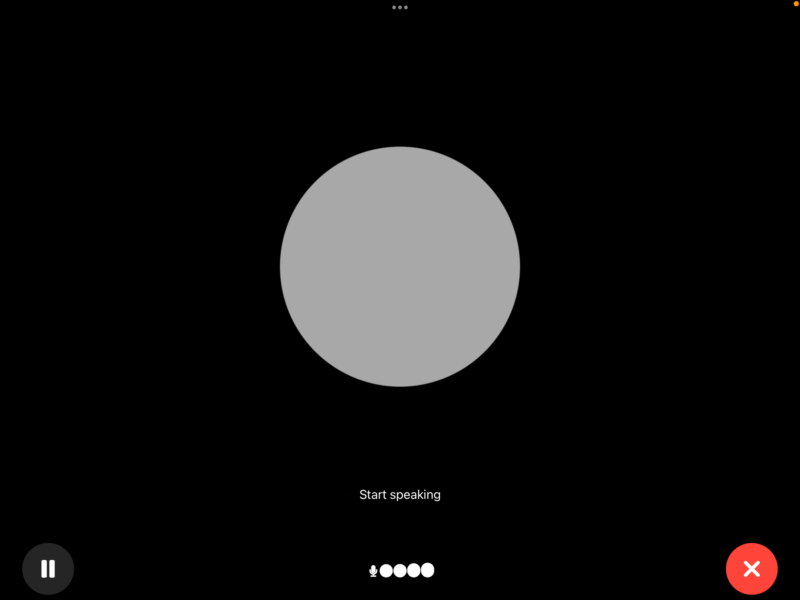
会話した内容は、文字入力と同じように記録されます。
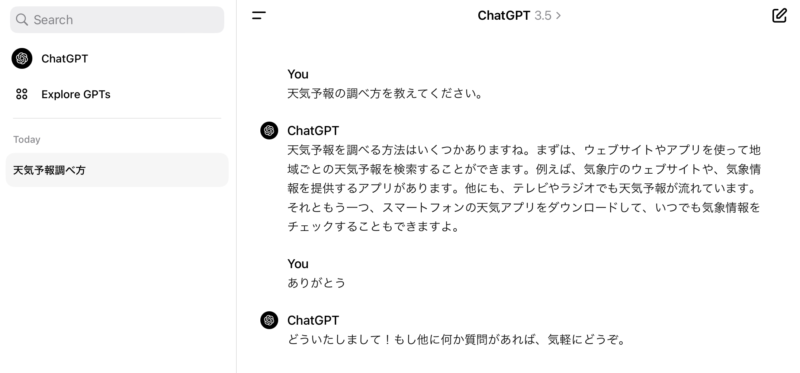
削除したい場合は、左の会話のタイトルを長押しして、下の画面のようなメニューを出します。
そこで「Delete」を選択すると削除できます。
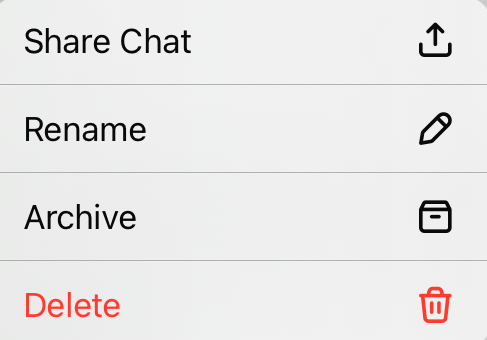
使ってはみたものの…
とりあえず、使い方としては上記のようになります。
ただ、会話がきちんとできたかといえば、会話になりませんでした。
(課金していたり、英語でやりとりができるのであれば、うまく会話ができるのかもしれません)
具体的に要件を詰めて聞けば変わるのかもしれませんが、ネット上に正解となる情報がたくさん書かれている物事について質問してみても、漠然とした回答しか返されませんでした。
iPadでアプリ起動からかかる手間を考えると、普通にSafariを起動して検索したほうが手早く精度の高い情報が手に入ります。
また、ChatGPTは複数の声質を選択できて日本語に対応しているものの、既になじんでいるSiriのほうが落ち着いて聞ける声質でした。
Siriはお話をお願いするとちょっとした物語を聞かせてくれたり、予定追加やちょっとした計算や調べ物なども対応してくれるため、普通に会話したいのであれば、Siriで間に合うかなと思います。

